วิธีการลบบัญชี Google
สิ่งที่ต้องรู้
- ในบัญชี Google ของคุณ: ข้อมูลและความเป็นส่วนตัว > ตัวเลือกเพิ่มเติม > ลบบัญชี Google ของคุณ.
- จากนั้น ทำเครื่องหมายทั้งสองช่องที่ด้านล่างของหน้า และเลือก ลบบัญชี.
- ทุกอย่าง ในบัญชี Google ของคุณจะถูกลบ รวมถึงอีเมล ผู้ติดต่อ รูปภาพ การซื้อ ฯลฯ
บทความนี้จะอธิบายวิธีการลบบัญชี Google ของคุณอย่างสมบูรณ์ (อีเมล รูปภาพ ฯลฯ) และ ลบ บัญชี Google ของคุณ (เช่น ยกเลิกการเชื่อมต่อจากโทรศัพท์ของคุณ) คำแนะนำเหล่านี้ใช้ได้กับผู้ใช้เดสก์ท็อปและอุปกรณ์เคลื่อนที่ ไม่ว่าจะเป็น Windows, macOS, Android หรือ iOS
วิธีการลบบัญชี Google
ทำตามขั้นตอนเหล่านี้เพื่อลบบัญชี Google ของคุณออกจากคอมพิวเตอร์หรือเว็บเบราว์เซอร์มือถือ:
ข้อมูลที่อาจมีค่าจำนวนมากจะถูกลบเมื่อคุณลบบัญชี Google ของคุณ ฉันขอแนะนำอย่างยิ่งให้ข้ามไปที่ด้านล่างของหน้านี้ก่อนที่คุณจะทำตามขั้นตอนเพื่อเรียนรู้ว่าอะไรจะถูกลบและวิธีสำรองข้อมูล Google ทั้งหมดของคุณ
-
เปิด ส่วนข้อมูลและความเป็นส่วนตัว ของบัญชี Google ของคุณ หากคุณยังไม่ได้เข้าสู่ระบบ ให้เลือก เข้าสู่ระบบ ในหน้านั้น

-
ค้นหา ตัวเลือกข้อมูลและความเป็นส่วนตัวของคุณ หัวเรื่อง แล้วเลือก ตัวเลือกเพิ่มเติม ข้างใต้มัน
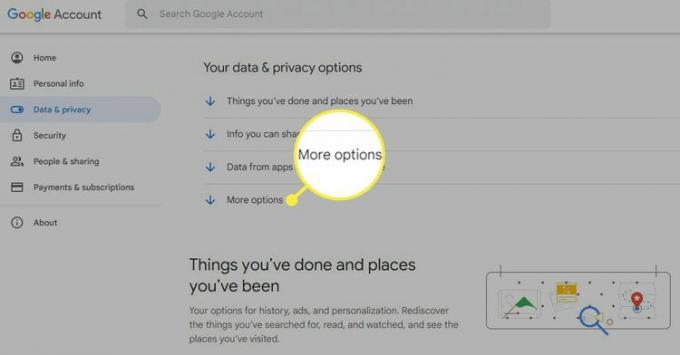
-
จาก ตัวเลือกเพิ่มเติม พื้นที่ ให้เลือก ลบบัญชี Google ของคุณ.

-
อย่างระมัดระวัง อ่านสิ่งที่จะเกิดขึ้นเมื่อคุณลบบัญชี Google ของคุณ คุณอาจต้องป้อนรหัสผ่านอีกครั้งจึงจะเห็นหน้าจอนี้
คุณสามารถดูจำนวนอีเมลที่จะถูกลบและเตือนว่า Google Photos, ช่อง YouTube และวิดีโอ, ปฏิทิน, รายชื่อติดต่อ และอื่นๆ ทั้งหมดของคุณจะถูกลบด้วย
ขั้นตอนเหล่านี้ใช้สำหรับการลบบัญชี Google ทั้งหมดของคุณ ดูคำแนะนำชุดถัดไปหากคุณต้องการยกเลิกการเชื่อมต่อบัญชี Google ของคุณจากโทรศัพท์ โดยไม่ต้องลบทุกอย่างที่มาพร้อมกับมัน
-
ทำเครื่องหมายทั้งสองช่องที่ด้านล่างของหน้า จากนั้นเลือก ลบบัญชี.
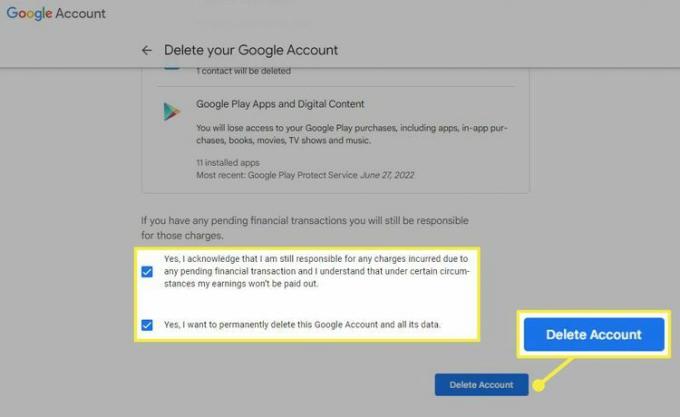
-
คุณจะเห็นหน้าสุดท้ายนี้เพื่อยืนยันว่าบัญชีของคุณจะถูกลบในไม่ช้า หากคุณเสียใจกับการตัดสินใจของคุณแล้ว ให้เลือก กู้คืนบัญชีของคุณ เพื่อเข้าสู่ระบบอีกครั้ง
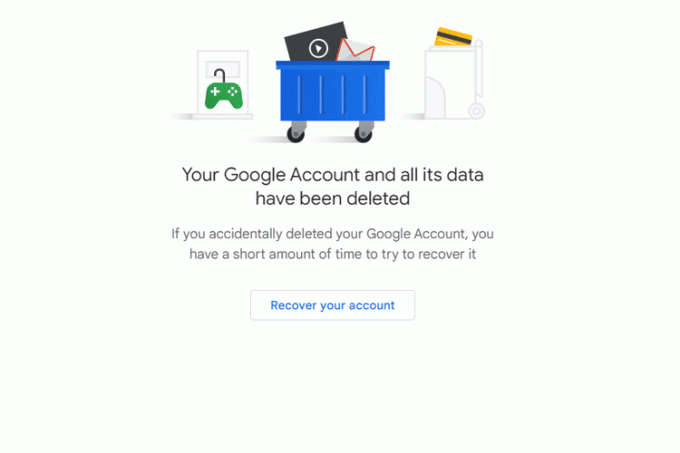
วิธีลบบัญชี Google ออกจากโทรศัพท์ของคุณ
ทำตามขั้นตอนเหล่านี้เพื่อลบบัญชี Google ของคุณออกจากโทรศัพท์หรือแท็บเล็ต มีคำแนะนำสามชุดที่นี่: ชุดหนึ่งสำหรับ Android, ชุดหนึ่งสำหรับ iOS และ iPadOS และอีกชุดหนึ่งสำหรับผู้ใช้เว็บ (มีประโยชน์ในการลบบัญชี Google ออกจากอุปกรณ์ที่คุณทำหาย)
การลบบัญชีจะไม่เปลี่ยนแปลงบัญชี Google แต่อย่างใด การลบออกหมายความว่าอุปกรณ์ของคุณ (iPhone, โทรศัพท์ Samsung ฯลฯ) จะไม่สามารถเข้าถึงบัญชีได้
ลบบัญชี Google บน Android
การยกเลิกการเชื่อมต่อบัญชี Google บน Android จะทำให้คุณออกจากระบบแอป Google ทั้งหมดที่คุณใช้อยู่ เช่น YouTube, Gmail, Play Store, Keep เป็นต้น การดำเนินการนี้จะไม่ลบข้อมูลใดๆ ที่สำรองไว้ในบัญชีของคุณ แต่จะลบข้อความ รายชื่อติดต่อ และข้อมูลอื่นๆ ที่ไม่ได้สำรองข้อมูล
โดยพื้นฐานแล้วกระบวนการจะเหมือนกันสำหรับทั้งอุปกรณ์ Google Pixel และ Samsung Galaxy:
เปิด การตั้งค่า.
-
ปัดลงและเลือก รหัสผ่านและบัญชี หากคุณใช้โทรศัพท์ Pixel
บนโทรศัพท์ Samsung Galaxy ให้ไปที่ บัญชีและการสำรองข้อมูล > จัดการบัญชี.
เลือกบัญชี Google จากรายการ
-
แตะ ปิดบัญชี.
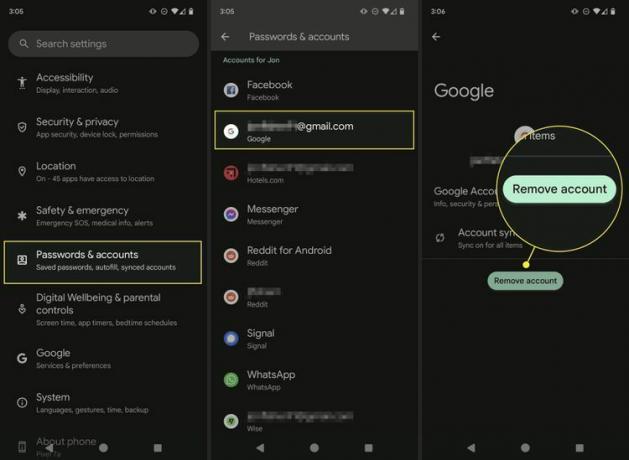
แตะ ปิดบัญชี อีกครั้งเพื่อยืนยัน
ลบบัญชี Google บน iPhone หรือ iPad
การลบบัญชี Google ออกจากอุปกรณ์ iOS หรือ iPadOS จะป้องกันไม่ให้เมล รายชื่อ ปฏิทิน และบันทึกย่อซิงค์กับ Google
เปิด การตั้งค่า.
แตะ จดหมาย.
-
เลือก บัญชี.
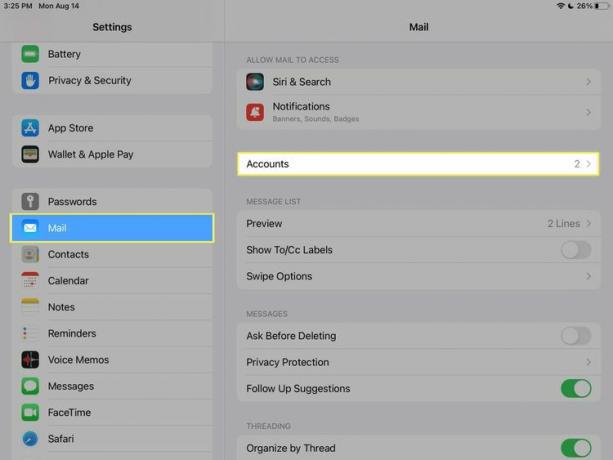
-
เลือก Gmail.
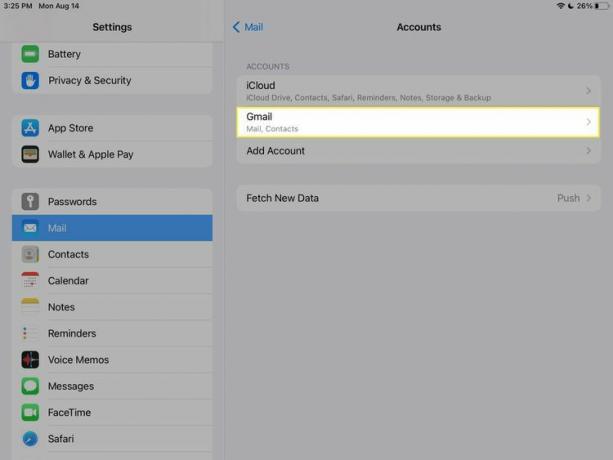
-
แตะ ลบบัญชี.
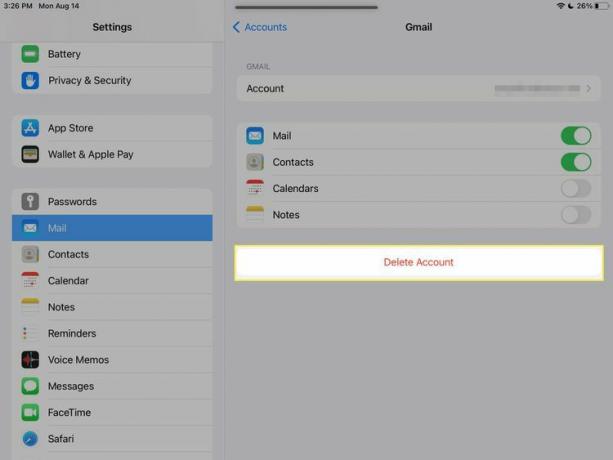
-
ยืนยันโดยเลือก ลบออกจาก iPhone ของฉัน หรือ ลบออกจาก iPad ของฉัน.
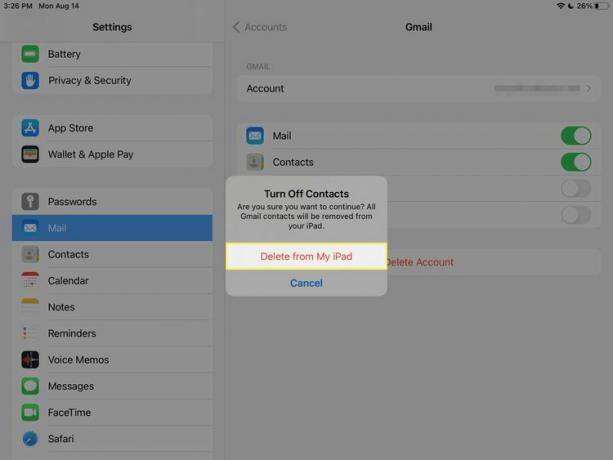
ลบบัญชี Google จากระยะไกล
หากคุณทำโทรศัพท์หาย คุณยังคงสามารถลบบัญชี Google ของคุณจากระยะไกลได้จากเว็บเบราว์เซอร์ใดก็ได้ นี่เป็นวิธีที่ดีที่สุดเพื่อให้แน่ใจว่าบุคคลที่มีหรืออาจค้นพบจะไม่เข้าถึงอีเมลของคุณและข้อมูลอื่นๆ ใน Google
เรียนรู้ วิธีค้นหาโทรศัพท์ Android ที่สูญหายหรือถูกขโมย; มันอาจจะไม่ไกล! นอกจากนี้ยังมีบางส่วน วิธีค้นหา iPhone ที่สูญหาย.
เข้าสู่ระบบที่ พื้นที่ "อุปกรณ์ของคุณ" ของบัญชี Google ของคุณ.
-
เลือกอุปกรณ์ของคุณจากรายการ
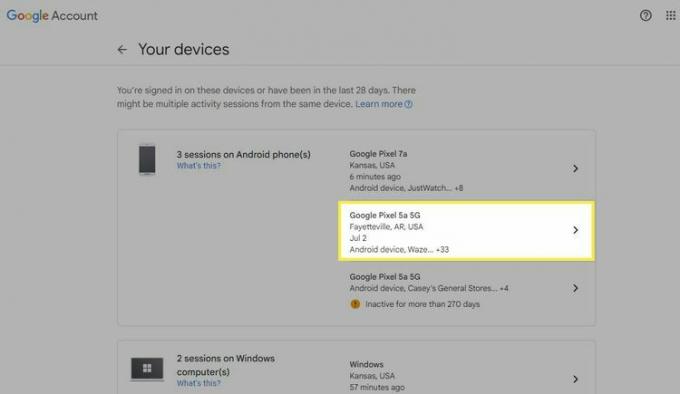
-
เลือก ออกจากระบบ.
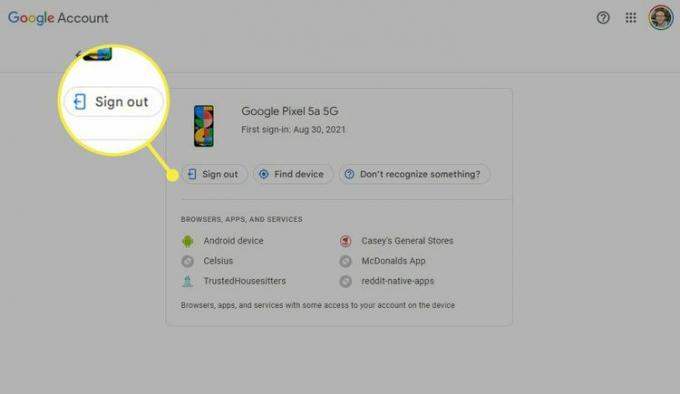
ยืนยันโดยเลือก ออกจากระบบ อีกครั้ง.
จะเกิดอะไรขึ้นเมื่อคุณลบบัญชี Google ของคุณ?
คุณอาจไม่ทราบว่าบัญชี Google สามารถเชื่อมโยงกับบริการมากมายได้ เมื่อคุณลบบัญชี Google คุณจะลบข้อมูลทั้งหมด:
- ข้อความ Gmail และไฟล์แนบ
- ไฟล์ Google ไดรฟ์
- กิจกรรมของ Google ปฏิทิน
- การอัปโหลดของ Google รูปภาพ
- บันทึกของ Google Keep
- บัญชีและวิดีโอ YouTube
- รายชื่อติดต่อที่คุณสำรองไว้
- การสมัครรับข้อมูลและการซื้อของ YouTube และ Google Play (เช่น แอป ภาพยนตร์ เพลง เกม)
รายการเหล่านั้นไม่เพียงแค่ไปที่โฟลเดอร์ถังขยะเท่านั้น ซึ่งคุณจะมีตัวเลือกในการเรียกคืนในภายหลัง พวกเขา อย่างถาวร ลบออกพร้อมกับบัญชี Google ของคุณ คุณจะไม่สามารถเข้าสู่ระบบ Gmail, Google Photos ฯลฯ เพื่อดูไฟล์เหล่านั้นได้อีกครั้ง
คุณจะใช้ฮาร์ดแวร์ของ Google เช่น Chromecast, Google Home และ Google Wifi ไม่ได้อีกต่อไป
จะทำอย่างไรก่อนที่จะลบบัญชี Google ของคุณ
มีสองประเด็นสำคัญที่ต้องให้ความสำคัญก่อนที่คุณจะลบบัญชี Google ของคุณ: การสำรองข้อมูลของคุณและการเปลี่ยนที่อยู่อีเมลที่เชื่อมโยงกับบัญชีออนไลน์ทั้งหมดของคุณ
หากคุณต้องการบันทึกข้อมูลใดๆ ข้างต้น จำเป็น ก่อน คุณลบบัญชี Google ของคุณ แน่นอน คุณสามารถดาวน์โหลดหรือพิมพ์อีเมล รูปภาพ เอกสาร ฯลฯ แต่ละรายการได้ แต่บัญชีของคุณมีเครื่องมือที่จะช่วยให้การดำเนินการนี้ตรงไปตรงมายิ่งขึ้น: Google ซื้อกลับบ้าน.
เมื่อคุณทำตามขั้นตอนที่อธิบายไว้ในลิงก์นั้น คุณจะเห็นทุกสิ่งที่คุณสามารถดาวน์โหลดได้จากบัญชีของคุณ และเลือกว่าจะบันทึกสิ่งใด ซึ่งสามารถทำได้ฟรี ดังนั้นฉันขอแนะนำให้คุณดูรายการสิ่งที่คุณสามารถดาวน์โหลดได้เพื่อดูว่าคุณจะสูญเสียอะไรบ้างหากคุณลบบัญชี Google ของคุณ
สิ่งอื่นที่ควรพิจารณาคือบัญชี Gmail ของคุณจะถูกปิดพร้อมกับบัญชี Google ของคุณ เนื่องจากทุกอย่างใน Gmail จะถูกลบ รวมถึงบัญชีต่างๆ (ธนาคาร โซเชียลมีเดีย ฯลฯ) ที่ใช้อีเมลนั้น ที่อยู่จะไม่มีที่สำหรับส่งอีเมลรีเซ็ตรหัสผ่าน การแจ้งเตือนบัญชี และสิ่งสำคัญอื่นๆ อีกต่อไป ข้อมูล.
เพื่อแก้ไขปัญหานี้ ให้เข้าสู่ระบบบัญชีออนไลน์ทั้งหมดของคุณที่ใช้ที่อยู่อีเมลนี้ และแก้ไขที่อยู่เพื่อให้อีเมลใหม่ที่บริการต้องการส่งถึงคุณจะเริ่มไปที่บัญชีอีเมลอื่นของคุณ มีมาก บัญชีอีเมลฟรี เพื่อเลือกจาก
ทางเลือกอื่นในการลบบัญชี Google ของคุณ
ขึ้นอยู่กับสาเหตุที่คุณต้องการลบบัญชี Google ของคุณ คุณอาจจะเก็บไว้ดีกว่าเผื่อไว้
ตัวอย่างเช่น หากพื้นที่เก็บข้อมูลสำหรับไฟล์ Google ไดรฟ์ของคุณหมด คุณอาจพิจารณาลบบัญชี Google ของคุณเพื่อรับพื้นที่เก็บข้อมูลฟรีเพิ่มอีก 15 GB อย่างไรก็ตาม การทำเช่นนั้นจะลบไฟล์ทั้งหมดที่คุณมีอยู่แล้วในบัญชีของคุณ ทางเลือกที่ดีกว่าบางอย่างก็คือ ลบไฟล์ Google Drive คุณไม่ต้องการอีกต่อไป ซื้อพื้นที่เก็บข้อมูลบัญชี Google เพิ่มหรือนำไฟล์ส่วนเกินไปไว้ที่อื่น บริการจัดเก็บข้อมูลบนคลาวด์ฟรี.
หรือบางทีคุณอาจเปลี่ยนไปใช้บัญชีอีเมล Yahoo แม้ว่าคุณจะไม่ได้วางแผนที่จะใช้งาน Gmail อีกต่อไป แต่การรักษาบัญชี Google ของคุณไว้จะช่วยให้คุณใช้ทุกสิ่งที่มีในบัญชีได้ต่อไป เช่น โปรไฟล์ YouTube, Keep Notes เป็นต้น ไม่มีกฎเกณฑ์เกี่ยวกับจำนวนบัญชีอีเมลของบุคคล
ด้านล่างนี้คือการดำเนินการอื่นๆ ที่คุณอาจสนใจโดยไม่จำเป็นต้องลบบัญชี Google ของคุณ:
- ล้างประวัติการค้นหา Google ของคุณ
- ลบบัญชี Gmail ของคุณ
- เปลี่ยนบัญชี Google เริ่มต้นของคุณ
- ลบบัญชี Gmail ออกจากอุปกรณ์ Android ของคุณ
- ไม่เหมือนกับบัญชี Gmail หลายบัญชีจากเบราว์เซอร์ของคุณ
-
เปลี่ยนชื่อ Google ของคุณ
หรือหากคุณเพียงต้องการยกเลิกการเชื่อมต่อจากโทรศัพท์หรือแท็บเล็ต ให้ทำตามคำแนะนำด้านบน ข้อมูลทั้งหมดยังคงออนไลน์ สามารถเข้าถึงได้จากเว็บเบราว์เซอร์หรืออุปกรณ์อื่น (หากคุณเข้าสู่ระบบอีกครั้ง)
คุณให้โทรศัพท์ของคุณไปหรือเปล่า? ถึงเวลาล้างโทรศัพท์เพื่อไม่ให้ข้อมูลของคุณเหลืออยู่ คุณสามารถทำได้บน Android [วิธีรีเซ็ตเป็นค่าเริ่มต้นจากโรงงาน Android] และ iOS [วิธีรีเซ็ต iPhone เป็นค่าเริ่มต้นจากโรงงาน].
